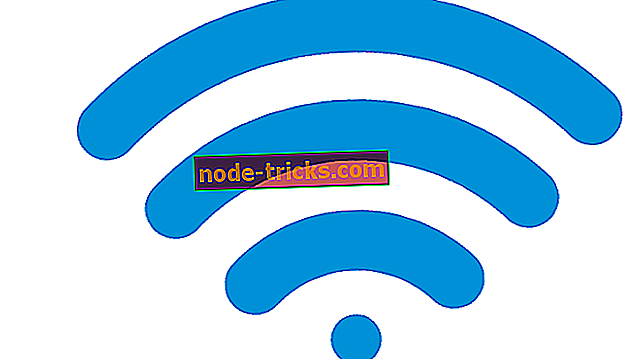Windows 10'da 'Çok fazla alıcı' Outlook hatası düzeltildi
Çok fazla alıcı olduğunu belirten bir Outlook hatası mı alıyorsunuz? Eh, bu hata hakkında bilmek ilk şey bir dağıtım listesi çok büyük olduğunda olur ve düzenli olarak dağıtım listelerini e-postaları yönetmek ve / veya göndermek için kullanan kişiler bu hatayı almaya eğilimlidir.
Hata 452 4.5.3 olarak görüntülenen hata Çok fazla alıcı, Outlook'tan birden fazla kullanıcıya veya e-posta adresine bir mesaj göndermeye çalıştığınızda oluşur ve sonuçta bu mesaj alıcılara ulaşmaz.
Peki Outlook'u kullanarak mesaj gönderebileceğiniz maksimum alıcı sayısı nedir? Her şeyden önce, Outlook hatası çok fazla alıcı mesajı Outlook tarafından üretilmez, ancak internet servis sağlayıcınızdan (ISS) veya şirket posta yöneticinizden bir gönderme / alma hatası şeklinde gelir.
Bunun nedeni, Outlook'un tek bir mesaj veya e-postayla gönderebileceğiniz adres sayısında bir sınırın olmamasıdır.
Ancak, ISS'niz veya kurumsal posta yöneticiniz, posta sunucusunu kötüye kullanım veya aşırı kullanımdan korumak için bir teklifte bir saat veya günde gönderebileceğiniz e-posta sayısı ve bir e-posta için alıcıların sayısı ile ilgili sınırlamalar veya bir sınırlamalar belirleyebilir. kullanın.
Ancak bu, gelecekteki iletilerde hatayla karşılaşmamak için ISS'nize veya kurumsal posta yöneticinize danışmanız gereken bir şeydir.
Bu hatayla baş etmenin en kolay yollarından biri, öncelikle e-posta adresinizden veya ISS'den gönderebileceğiniz e-posta sayısındaki sınırlar hakkında bilgi edinebileceğiniz optimum e-posta adresi sayısına sahip bir dağıtım listesi oluşturmaktır. Bu sayede, bir dahaki sefere birden fazla e-posta gönderdiğinizde Outlook hatasını almaktan kaçınabilirsiniz.
Aksi halde, hata devam ederse, aşağıda listelenen çözümlerden bazılarını deneyebilirsiniz.
Düzeltme: Outlook hatası çok fazla alıcı
- Outlook'ta yeni bir profil ve hesap oluşturun
- ISS'nize danışın
- E-posta sınırlamaları ile veya çevresinde çalışın
1. Outlook'ta yeni bir profil ve hesap oluşturun
- Kontrol panelini aç
- Posta Seç
- Outlook profilini sil
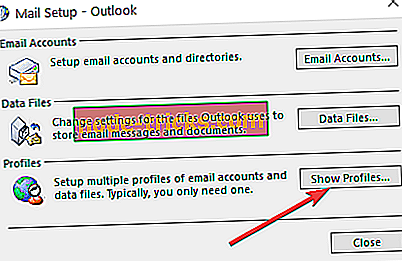
- Bilgisayarınızı yeniden başlatın ve Outlook'u tekrar açın
- Yeni bir profil ve yeni bir hesap oluşturun
- Hesap bir Borsa ise borsa sunucusuna bağlanın.
- Exchange değilse, PST dosyasını bağlamak için manuel hesap kurulumunu kullanın, aksi takdirde önce PST dosyasını yedekleyin.
Not: Yeni bir profil oluşturmak PST dosyasına zarar vermemelidir.
Yeni bir Outlook profili veya hesabı oluşturmak, Outlook hatasını çok fazla alıcıya düzeltmezse, yeni Windows hesabına giriş yaparak yeni bir Windows Kullanıcı Profili (hesap) testi yapın, Outlook'u kurun ve yeniden test edin.
2. ISS'nize danışın.
Outlook hatası çok fazla alıcı alırsanız, bir e-posta itibarı sorunu olabilir ve ISS'niz muhtemelen kabul etmek istemez.
Bu durumda, ISS'nizin etki alanı itibarını, ününü ve spamhaus.org, spamcop.net, abuseat.org veya barracudacentral.org gibi sitelerden atanmış adres itibarınızı kontrol edin.
Bu hatanın olası nedeni olarak ortaya çıkıyorsa, aynı ISS'nin diğer birçok müşterisini de etkiliyor olabilir. Ayrıca yöneticinin giden postalarını smtp2go.com üzerinden yönlendirmeyi de sağlayabilirsiniz.
3. E-posta sınırlamaları ile veya onunla çalışın
Bunu yapmak için, aşağıdakiler dahil olmak üzere kullanışlı olan birkaç yöntem vardır:
- Adres Mektup Birleştirme Kullanımı
- Adres-mektup birleştirmeyi e-posta sınırlamasının altındaki gruplara bölmek için Adres-mektup birleştirme eklentisini kullanın
- Toplu postalar veya dağıtım listeleri için üçüncü taraf bir uygulama veya hizmet kullanmayı düşünün
- İnternet servis sağlayıcınızdan aboneliğinize yükseltme yapın ve böyle bir güncellemenin gelebileceği olasılıkları sorun, e-posta ödeneklerini veya sınırlamaları arayın
- Büyük dağıtım listeleri veya postaları göndermek ve / veya hesabınızdaki limitleri geçici olarak kaldırmak için kullanabileceğiniz belirli bir posta adresi için kurumsal posta yöneticinize danışın. Ayrıca listeyi daha sonra çıkmak veya gece geç saatlerde çalışacak şekilde programlayabilirsiniz.
- E-posta veya mesaj göndermede geçici olarak belirlenen sınırın ötesine geçmenize izin vermek için hesabınızı SMS ile doğrulayın
Bu çözümlerden herhangi biri yardımcı oldu mu? Aşağıdaki yorumlar bölümünde bize bildirin.

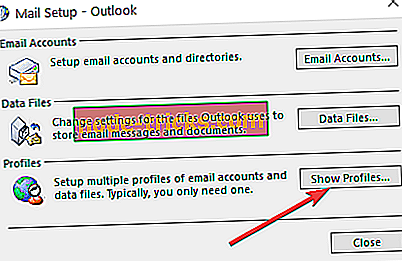
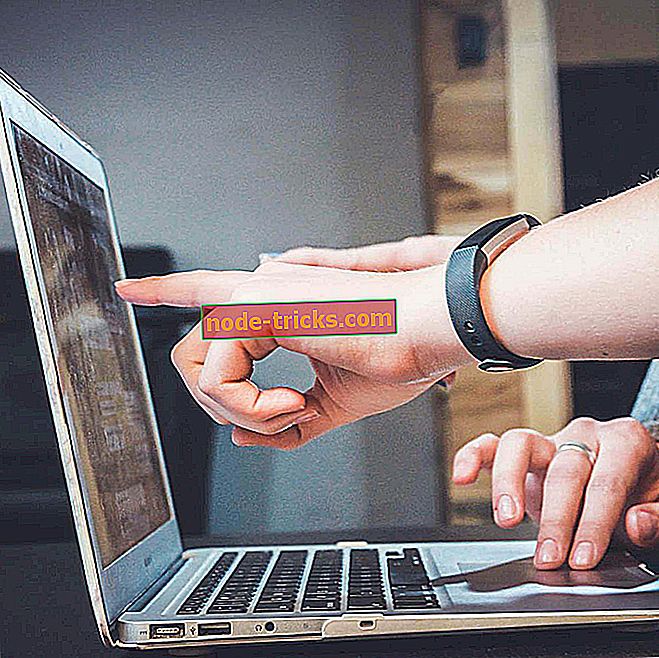


![Antivirüs engelleme TeamViewer [FIX]](https://node-tricks.com/img/antivirus/853/antivirus-blocking-teamviewer.jpg)